RSForm est un composant de gestion des formulaires aux fonctions très puissantes et stables dans l'environnement de Joomla.
Un des points forts de ce composant est la gestion des emails:
- définissez simplement vos adresses emails administrateur/destinataire, ainsi que le nom de l'expéditeur, l'objet...
- mettez en place les textes des courriels administrateur/destinataire selon vos besoins(données du formulaire, mise en forme éditeur JCE, insertion d'images et de liens...)
- une gestion multi-langues,
- gardez une trace sous Joomla du détail des soumissions à vos formulaires
Allez en Composants/RSForm/Gestion des Formulaires
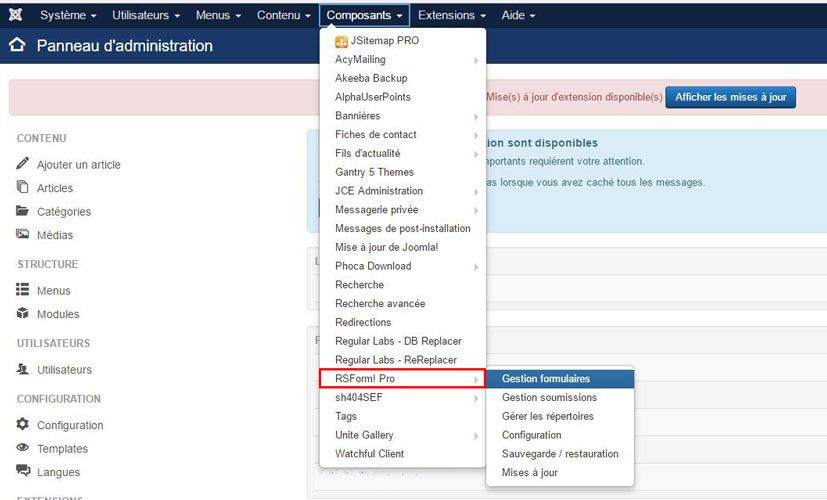
Pour accéder à votre formulaire vous pouvez filtrer (cf ci-dessous) et cliquer sur le formulaire souhaité.
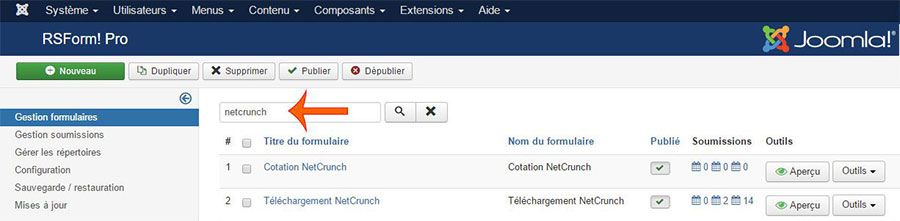
L'image suivante illustre l'écran sur lequel on accède. L'objet n'est pas ici de détailler les multiples possibilités de paramétrage des champs du formulaire, mais de vous indiquer l'accès aux paramétrages des emails, ce qui se fait en cliquant sur l'onglet "Propriétés".
L'image ci-après indique 2 notions importantes :
1- la langue du formulaire, bien vérifier que vos modifications portent bien sur la langue souhaitée
2- le nom des champs (ex: Email) qui pourra être repris en tant que paramètre dans l'objet, les zones expéditeur/destinataire ou le corps du texte des courriels
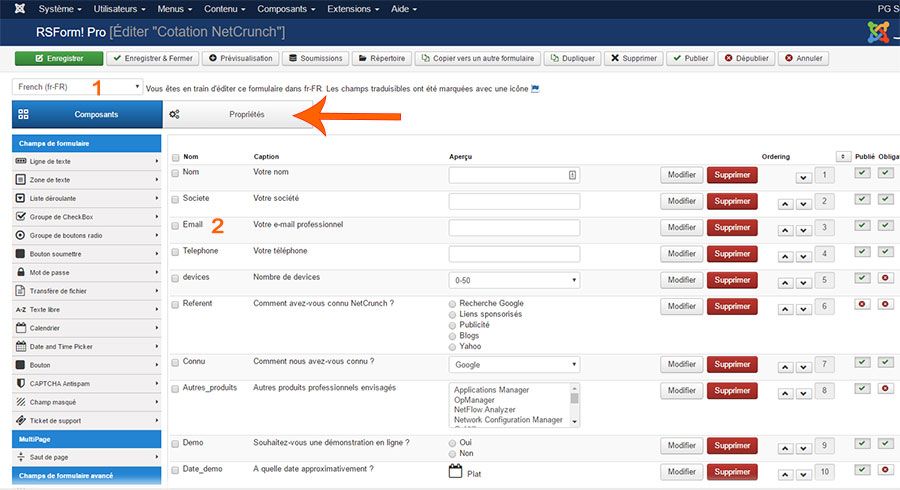
Après avoir cliqué sur l'onglet "Propriétés", on accède à l'écran suivant, qui correspond à ![]() dans le menu de gauche. Dans ce même menu de gauche, cliquez sur
dans le menu de gauche. Dans ce même menu de gauche, cliquez sur ![]() ou
ou ![]() .
.
A noter, la possibilité de générer un email complémentaire vers un autre destinataire avec un autre objet/contenu, en cliquant sur ![]()
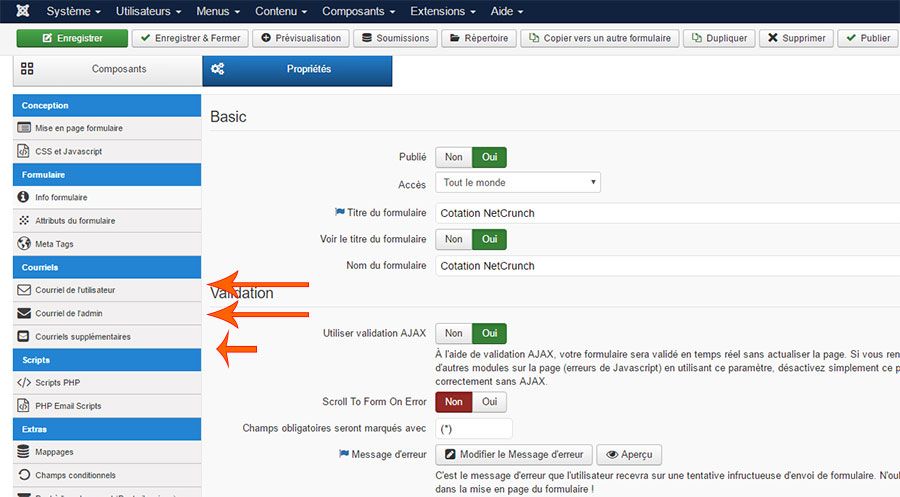
Courriel de l'utilisateur : champs à renseigner
1- email de l'expéditeur
2- nom de l'expéditeur : on peut indiquer "Votre nom de société" ou aller chercher le paramètre {global:sitename} qui correspond au nom mentionné dans la configuration de l'administration Joomla.
Les donnent accès à la liste des paramètres disponibles.
3- le paramètre {Email:value} de l'adresse mail du visiteur (ou utilisateur)
4- l'adresse mail à laquelle on souhaite que le visiteur puisse répondre (peut être différente de l'adresse mail de l'expéditeur indiquée en 1)
5- possibilité d'insérer des paramètres dans l'objet du mail
6- bouton pour modifier le texte du mail
7- laissez "HTML" sélectionné pour bénéficier de toutes les possibilités d'un éditeur tel que JCE
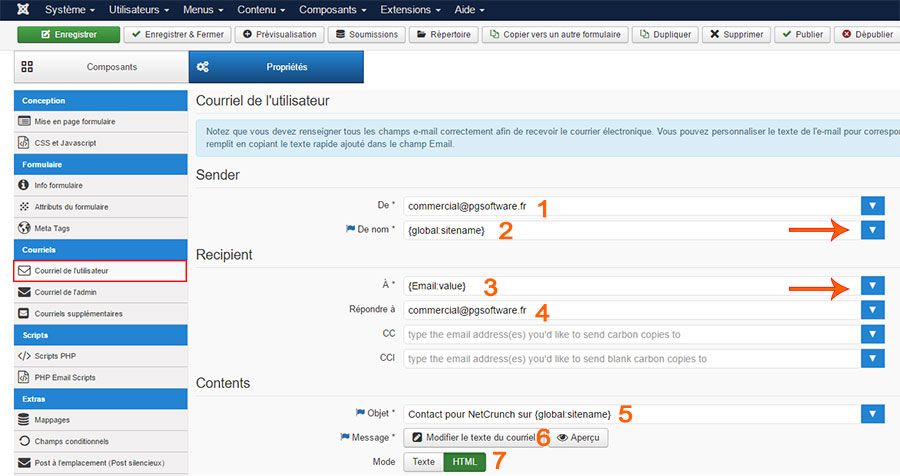
Modification du texte du courriel:
Lorsqu'on clique sur le bouton ![]() une nouvelle fenêtre s'ouvre.
une nouvelle fenêtre s'ouvre.
On se retrouve dans la configuration classique sous Joomla de rédaction d'un texte avec l'éditeur JCE, dont l'utilisation et les icônes sont bien connues.
On peut voir dans l'image ci-dessous comment disposer les paramètres pour restituer à la personne qui a envoyé un email sur votre site, les informations qu'elle vous a transmises.
"caption" signifie le libellé de votre formulaire et "value" l'information indiquée dans le champ correspondant.
Par exemple (1) :{caption:Email}:{value:Email} va afficher dans le courriel "Votre email professionnel : email saisi par le visiteur"
Ce principe simple implique de ne pas modifier le nom du champ, ici "Email".
Par contre, si on modifie son libellé, cette modification sera automatiquement répercutée.
Une certaine rigueur sera nécessaire pour l'insertion d'une image. Une image peut avoir un sens dans ce courriel, par exemple pour afficher votre logo, sous votre signature. Il faudra cliquer sur l'icône "Editeur de Code" (2) sous JCE.
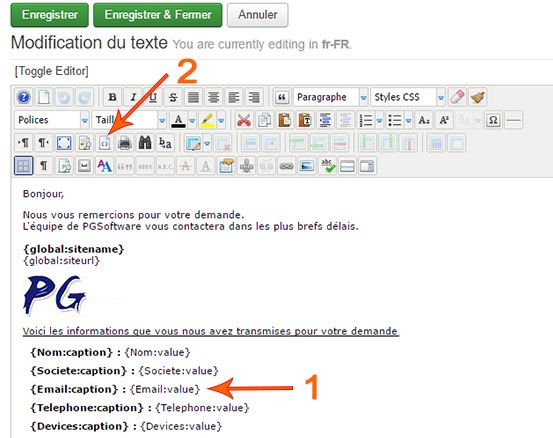
Procédure d'Insertion d'une image:
1- effectuer toutes les modifications autres que l'image
2- tester ces modifications par l'envoi d'un email à vous-même,
3- si ces modifications sont OK, cliquez sur l'icône "Editeur de code" telle que ![]() sous JCE,
sous JCE,
4- remplacer l'url relative de l'image par son url absolue. Par exemple : "images/logo-emails.jpg" par "https://www.monsite.fr/images/logo-emails.jpg" (1 sur l'image suivante)
5- cliquez directement sur ![]() , sans recliquer sur
, sans recliquer sur ![]() (2 sur l'image suivante)
(2 sur l'image suivante)
Si cette procédure n'est pas appliquée ou si une modification sur le texte est effectuée postérieurement à l'insertion de l'image, le chemin de celle-ci ne sera plus accessible.
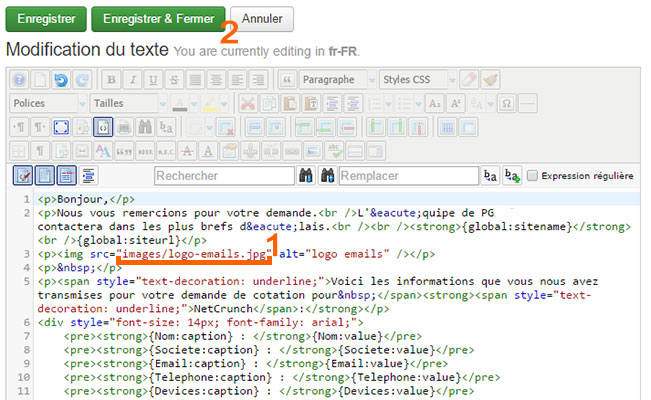
Courriel de l'administrateur:
La procédure est la même que pour le courriel de l'utilisateur.
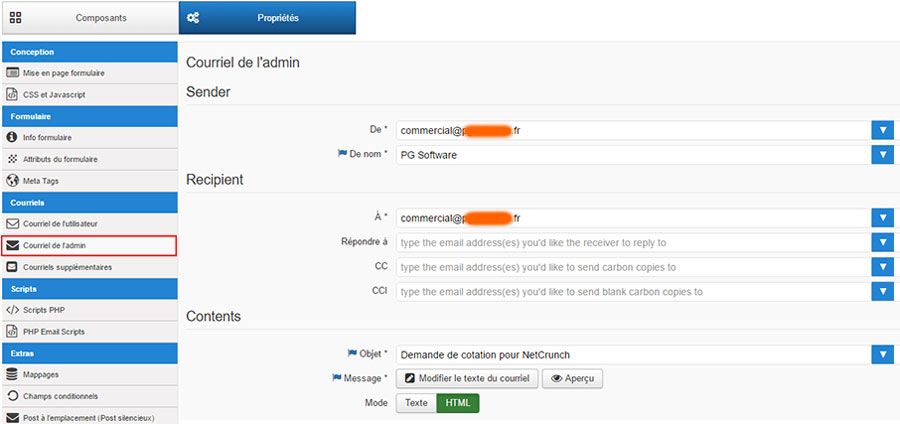
Le message de remerciements de votre contact:
Par politesse mais aussi par souci de rassurer la personne qui a envoyé un message sur la bonne fin de son envoi, il est pertinent d'afficher un message suite au clic sur le bouton "Envoi", de votre formulaire de contact.
Ce message se paramètre dans ![]() sur le menu de gauche, il faut scroller vers le bas pour atteindre la partie "Thank you Message" (cf. image ci-dessous). RSForm offre des plusieurs fonctionnalités :
sur le menu de gauche, il faut scroller vers le bas pour atteindre la partie "Thank you Message" (cf. image ci-dessous). RSForm offre des plusieurs fonctionnalités :
1- Vérifiez que "Afficher message de remerciements" est à "Oui"
2- Bouton pour modifier le message de remerciements, qui donne accès à votre éditeur de texte.
3- Bouton "Continuer" : ce bouton affiché en-dessous de votre message, vous permet d'orienter le visiteur vers l'url d'une page que souhaitez qu'il consulte.
4- Vous indiquez cette url dans la zone "Url de retour"
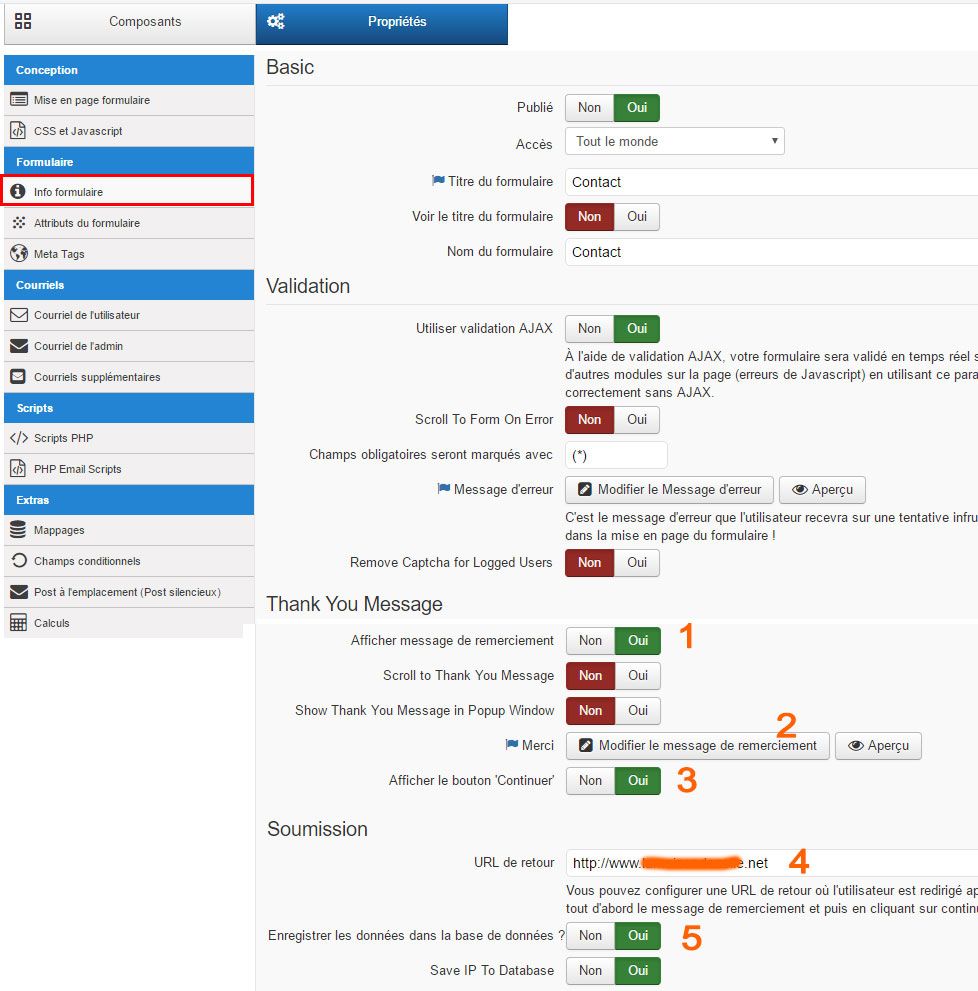
Le point 5 à "Oui" vous permet d'enregistrer tout le détail de chaque envoi dans la base de données de RSForm. C'est ce que vous pourrez visualiser dans le menu "Gestion soumissions".
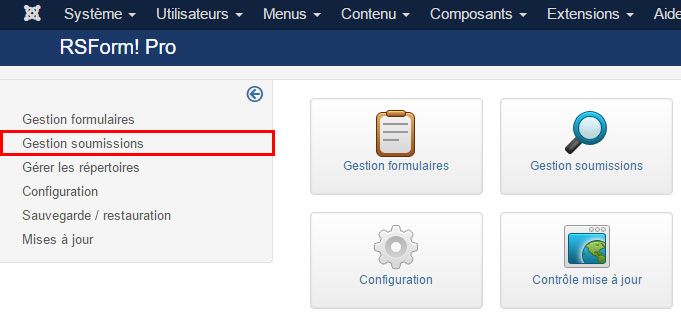
La gestion des soumissions n'appelle pas de commentaires particuliers hormi celui-ci : si vous décidez de conserver les données envoyées via votre formulaire vous devez impérativement vous enregistrer à la CNIL (voir notre article "Mentions Légales et CNIL").
Enregistrement final du formulaire:
Ne pas oublier d'enregistrer le formulaire à la fin.
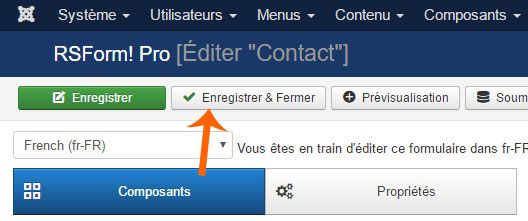
Articles qui devraient vous intéresser
 Phoca Gallery 3.2.4 : une galerie Joomla pour vos photos
Phoca Gallery 3.2.4 : une galerie Joomla pour vos photos
 Réussir votre entreprise sur Internet grâce à Joomla
Réussir votre entreprise sur Internet grâce à Joomla

